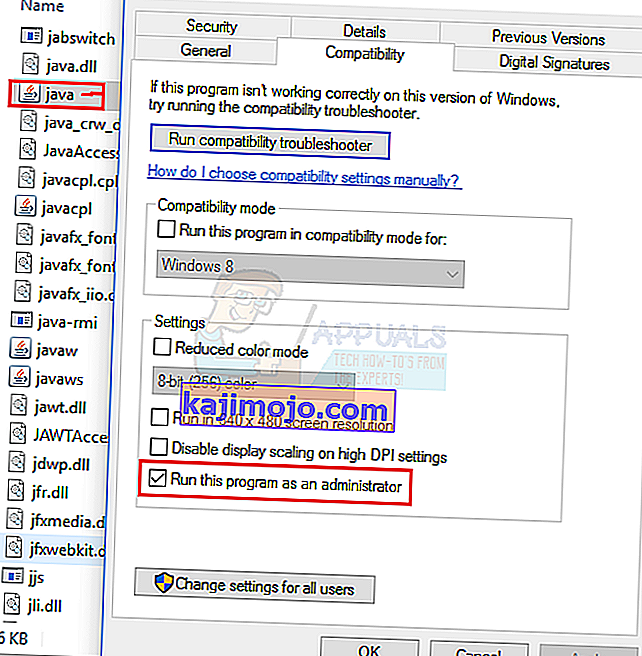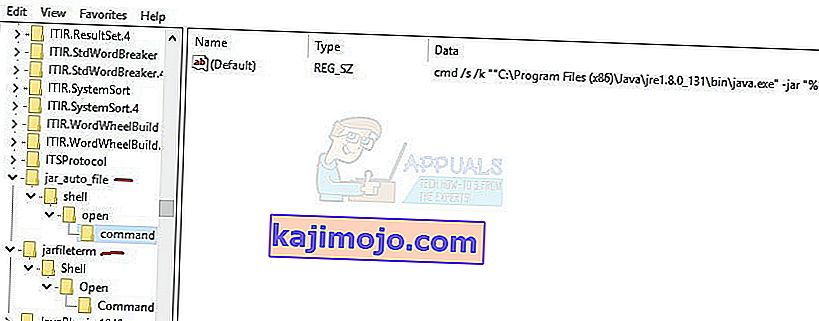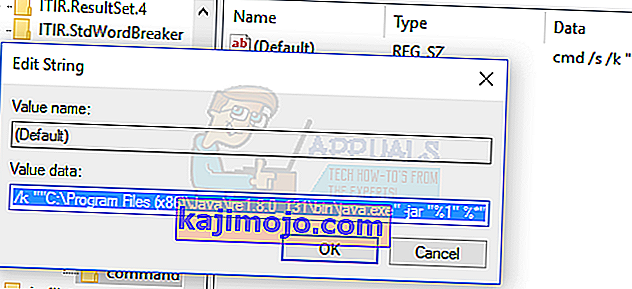Εάν δεν μπορείτε να ανοίξετε αρχεία .jar στα Windows 10, πιθανότατα οφείλεται σε ένα από τα ακόλουθα προβλήματα:
* Το περιβάλλον εκτέλεσης Java δεν έχει ρυθμιστεί σωστά για την εκτέλεση αρχείων .jar
* Το μητρώο των Windows δεν καλεί σωστά το JRE (Java Runtime Environment)
Ευτυχώς υπάρχουν μερικές εύκολες λύσεις για την επίλυση αυτού. Αυτό που συμβαίνει για τους περισσότερους ανθρώπους είναι ότι όταν προσπαθείτε να ανοίξετε ένα αρχείο .jar, τα Windows συνήθως θα ρωτήσουν ποιο πρόγραμμα θέλετε να χρησιμοποιήσετε για να εκτελέσετε το πρόγραμμα. Φυσικά, οι περισσότεροι άνθρωποι θα επιλέξουν απλά το Java.exe, αλλά αυτό έχει το πρόβλημα της απογύμνωσης –jar από τη διαδρομή εκτέλεσης του προγράμματος. Βασικά δεν μπορείτε να ορίσετε την απαιτούμενη σύνθετη εντολή για να ανοίξετε αρχεία .jar χρησιμοποιώντας το "Άνοιγμα με ..." στα Windows 10.
Αυτό που συνήθως θα συμβεί είναι ότι θα συσχετίσετε το αρχείο .jar για άνοιγμα με το java.exe, κάντε διπλό κλικ στο εκτελέσιμο αρχείο .jar και θα ανοίξει ένα παράθυρο γραμμής εντολών για ένα δευτερόλεπτο και κλείσιμο και το πρόγραμμα κάνει δεν ξεκινά.
Αυτό που πρέπει να κάνουμε είναι να συσχετίσουμε ξανά το αρχείο .jar με το δυαδικό Java.
- Βεβαιωθείτε ότι έχετε ενημερωθεί με το πιο πρόσφατο περιβάλλον Java Runtime.
- Μεταβείτε στο φάκελο εγκατάστασης Java, μεταβείτε στο φάκελο / bin / folder, κάντε δεξί κλικ στο Java.exe και ορίστε το σε " Εκτέλεση ως διαχειριστής ".
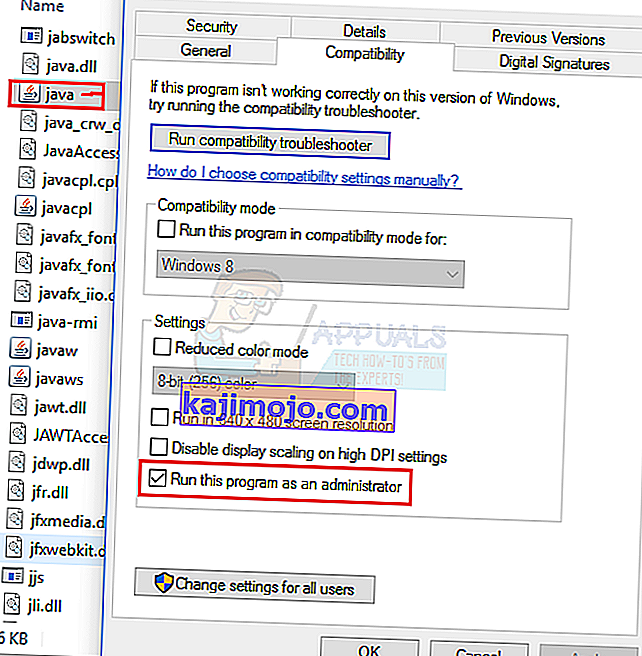
- Πατήστε τα πλήκτρα Windows + X και επιλέξτε " Γραμμή εντολών (Διαχειριστής) " ή Powershell (Διαχειριστής) και πληκτρολογήστε cmd
- Πληκτρολογήστε τις ακόλουθες εντολές στη γραμμή εντολών (αντικαταστήστε το C: \ Program Files \ etc με τον πραγματικό φάκελο εγκατάστασης Java, για παράδειγμα, C: \ Program Files (x86) \ Java \ jre1.8.0_131 \ bin \ java.exe ):
ftype jarfileterm = cmd / s / k "" C: \ Program Files \ Java \ jre7 \ bin \ java.exe "-jar"% 1 ″% * "
assoc .jar = jarfileterm
Ή εάν θέλετε η γραμμή εντολών να παραμείνει ανοιχτή μετά την εκκίνηση του αρχείου .jar (για σκοπούς εντοπισμού σφαλμάτων)
ftype jarfileterm = cmd / s / k "" C: \ Program Files \ Java \ jre7 \ bin \ java.exe "-jar"% 1 ″% * "
assoc .jar = jarfileterm
Τώρα προσπαθήστε να ξεκινήσετε το αρχείο .jar. Ανάλογα με το ποια από τα παραπάνω βήματα κάνατε, το εκτελέσιμο java θα πρέπει είτε να ξεκινήσει είτε να ξεκινήσει με μια επίμονη γραμμή εντολών πίσω του (η οποία θα γεμίσει με κλήσεις Java από την εφαρμογή, χρήσιμες για σκοπούς εντοπισμού σφαλμάτων)
Ωστόσο, εάν τα βήματα δεν λειτούργησαν, θα πρέπει να τροποποιήσουμε το μητρώο σας.
- Κάντε δεξί κλικ στο κουμπί Έναρξη και κάντε αναζήτηση για " regedit " και, στη συνέχεια, ανοίξτε το.
- Τώρα επεκτείνετε το φάκελο HKEY_CLASSES_ROOT και μετακινηθείτε προς τα κάτω μέχρι να βρείτε τους φακέλους " jar_auto_file " και " jarfileterm ".
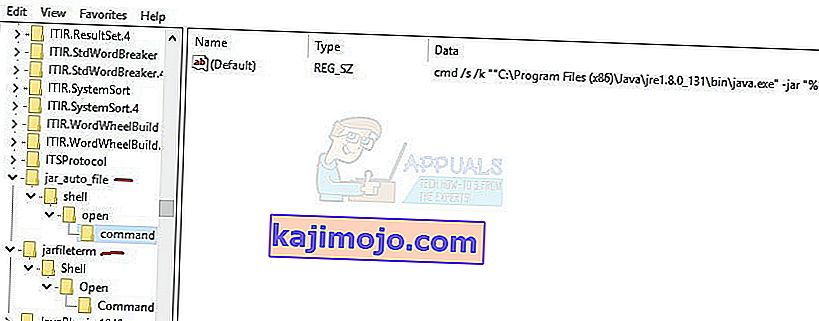
- Αναπτύξτε την ακόλουθη διαδρομή
jar_auto_file> Shell> Άνοιγμα> Εντολή
- Θα δείτε ένα κλειδί με το όνομα " Προεπιλογή ". Κάντε δεξί κλικ στο " Προεπιλογή " και επιλέξτε " Τροποποίηση ".
- Τώρα στο πλαίσιο " Value data ", επικολλήστε την εντολή ftype που εισαγάγατε νωρίτερα στη γραμμή εντολών, έτσι μοιάζει με το παρακάτω στιγμιότυπο οθόνης και πατήστε OK.
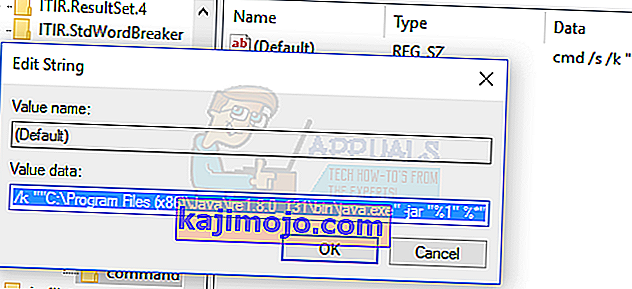
- Τώρα κάντε το ίδιο πράγμα για το φάκελο jarfileterm (αναπτύξτε jarfileterm > Shell > Open > Comand ).
- Τώρα βγείτε από το regedit και ξεκινήστε το αρχείο .jar, πρέπει να ανοίξει σωστά τώρα!